手机如何投屏windows电脑 Windows 10如何投屏到手机
更新时间:2024-06-30 08:49:05作者:yang
如今随着科技的发展,手机和电脑已成为我们日常生活中必不可少的工具,有时候我们可能需要在手机上看电脑的内容,或者在电脑上操作手机的功能。如何实现手机投屏至Windows电脑呢?又该如何将Windows 10投屏到手机呢?在这篇文章中我们将为大家详细介绍手机如何投屏至Windows电脑以及Windows 10如何投屏到手机的方法和步骤。让我们一起来探讨这个有趣且实用的技巧吧!
具体步骤:
1.首先点击Windows 10任务栏右下方,在呼出的通知栏中点击“连接”。再点击“投影到此电脑”。
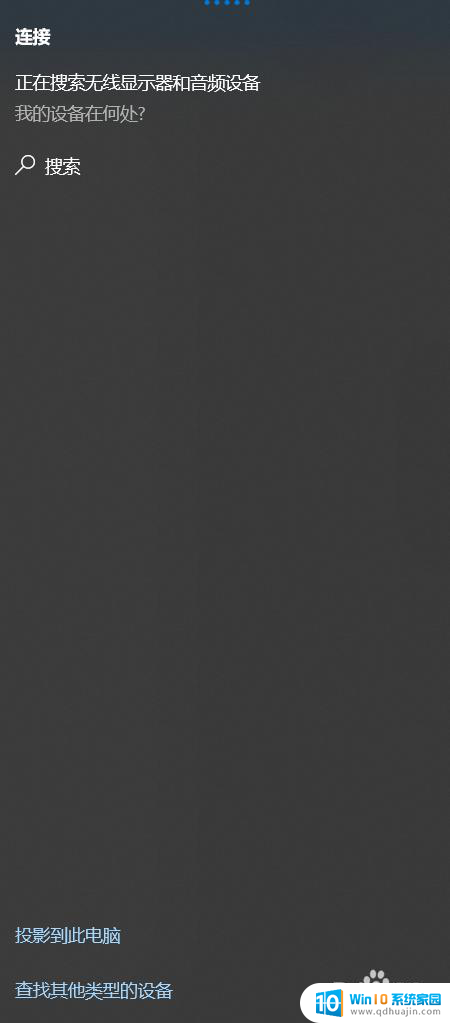
2.在弹出的设置窗口中按示意图进行设置。
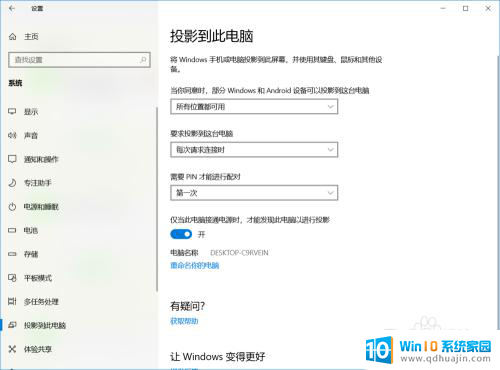
3.然后再手机功能菜单中点击“多屏互动”,该按钮可能默认隐藏。可通过设置调出。有些手机叫“屏幕共享”。记住手机和电脑要在同一局域网下,然后手机即可搜索到电脑。点击设备进行连接
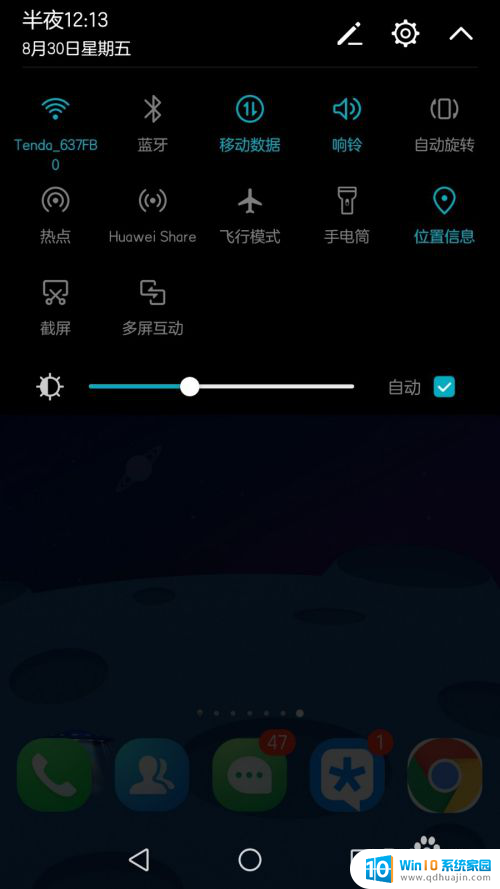
4.最后在电脑屏幕将会显示数字PIN,在手机上输入就能投屏到电脑上。

以上是关于如何将手机投屏到Windows电脑的全部内容,如果遇到这种情况的用户,可以按照小编的方法来解决,希望能够帮助到大家。
手机如何投屏windows电脑 Windows 10如何投屏到手机相关教程
热门推荐
电脑教程推荐
- 1 windows系统经常无响应,怎么弄 电脑桌面无响应怎么解决
- 2 windows电脑c盘怎么清理 Windows 清理C盘的步骤
- 3 磊科路由器桥接 磊科无线路由器桥接设置详解
- 4 u盘提示未格式化 raw RAW格式U盘无法格式化解决方法
- 5 笔记本新装win 10系统为什么无法连接wifi 笔记本无线网连不上如何解决
- 6 如何看win几系统 win几系统查看方法
- 7 wind10如何修改开机密码 电脑开机密码多久更改一次
- 8 windows电脑怎么连手机热点 手机热点连接笔记本电脑教程
- 9 win系统如何清理电脑c盘垃圾 Windows 如何解决C盘红色警告
- 10 iphone隐藏软件怎么显示出来 苹果手机应用隐藏教程
win10系统推荐
- 1 萝卜家园ghost win10 64位家庭版镜像下载v2023.04
- 2 技术员联盟ghost win10 32位旗舰安装版下载v2023.04
- 3 深度技术ghost win10 64位官方免激活版下载v2023.04
- 4 番茄花园ghost win10 32位稳定安全版本下载v2023.04
- 5 戴尔笔记本ghost win10 64位原版精简版下载v2023.04
- 6 深度极速ghost win10 64位永久激活正式版下载v2023.04
- 7 惠普笔记本ghost win10 64位稳定家庭版下载v2023.04
- 8 电脑公司ghost win10 32位稳定原版下载v2023.04
- 9 番茄花园ghost win10 64位官方正式版下载v2023.04
- 10 风林火山ghost win10 64位免费专业版下载v2023.04